Pourquoi les prix bas sur les applications saas et fincon sont un choix favorable
Prix bas pour les applications saas et fincon De nos jours, de plus en plus d’entreprises et d’entrepreneurs préfèrent utiliser des logiciels en tant …
Lire l'article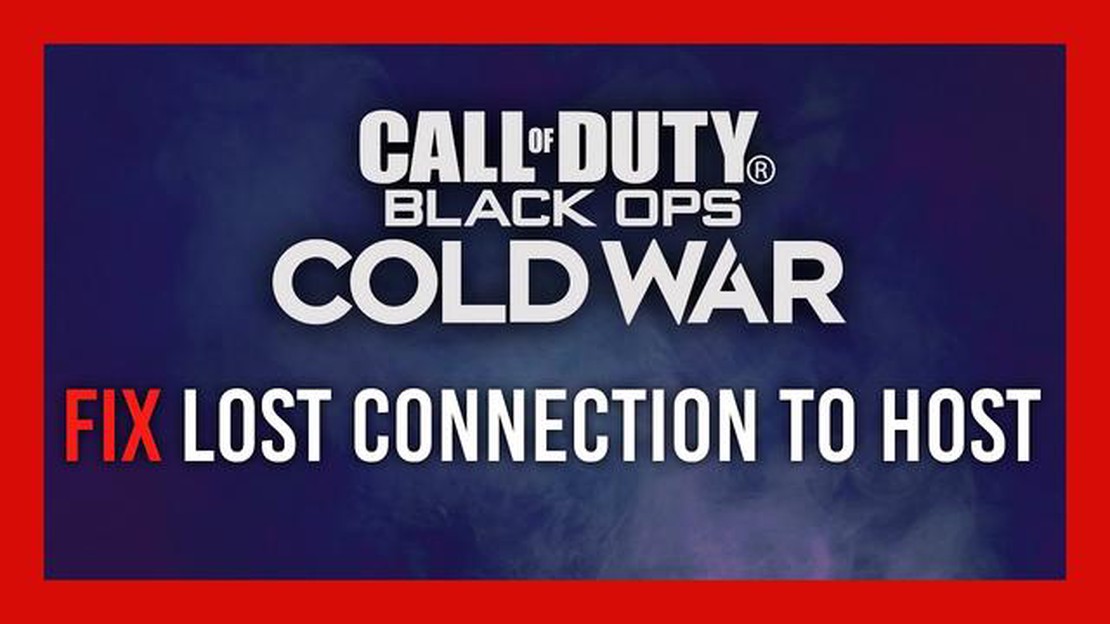
Si vous rencontrez l’erreur frustrante “Lost Connection to Host” dans Call of Duty Black Ops Cold War, vous n’êtes pas seul. Cette erreur se produit lorsque le jeu perd sa connexion au serveur hôte, ce qui entraîne l’abandon du match. Heureusement, il y a plusieurs étapes à suivre pour résoudre ce problème et reprendre le jeu.
Étape 1 : vérifiez votre connexion Internet
La première chose à faire est de vous assurer que votre connexion Internet est stable. Vérifiez si vous rencontrez d’autres problèmes Internet ou si votre connexion tombe fréquemment en panne. Si nécessaire, redémarrez votre modem et votre routeur pour rafraîchir votre connexion réseau.
Étape 2 : Redémarrer le jeu
Si votre connexion Internet fonctionne correctement, l’étape suivante consiste à redémarrer le jeu. Parfois, un problème temporaire ou un bogue peut provoquer l’erreur “Lost Connection to Host” (perte de connexion à l’hôte). Fermez complètement le jeu et relancez-le pour voir si le problème persiste.
**Étape 3 : vérification des fichiers du jeu
Si le redémarrage du jeu ne fonctionne pas, essayez de vérifier les fichiers du jeu. Cette procédure permet de vérifier si des fichiers sont corrompus ou manquants dans l’installation du jeu et de les corriger automatiquement. Pour vérifier les fichiers du jeu, procédez comme suit :
Étape 4 : Mettez à jour vos pilotes
Si les étapes précédentes n’ont pas permis de résoudre le problème, il est possible que des pilotes obsolètes ou incompatibles soient à l’origine de l’erreur “Perte de connexion à l’hôte”. Assurez-vous que les pilotes de votre carte graphique et de votre réseau sont à jour. Visitez les sites Web des fabricants pour télécharger et installer les derniers pilotes pour votre matériel.
**Étape 5 : Contacter l’assistance technique
Si aucune des étapes précédentes ne fonctionne, il est temps de contacter l’équipe d’assistance du jeu. Fournissez-leur des informations détaillées sur l’erreur et sur les mesures que vous avez déjà prises. Ils pourront peut-être vous proposer d’autres étapes de dépannage ou vous fournir une solution au problème.
En suivant ces étapes, vous devriez être en mesure de corriger l’erreur “Lost Connection to Host” dans COD Black Ops Cold War et de profiter à nouveau du jeu sans interruption.
Lire aussi: Guide étape par étape sur la réinitialisation d'usine de la Xbox Series X
Si vous rencontrez l’erreur “Lost Connection to Host” lorsque vous jouez à Call of Duty : Black Ops Cold War, vous pouvez prendre plusieurs mesures pour résoudre le problème. Suivez les étapes ci-dessous :
En suivant ces étapes, vous devriez pouvoir résoudre l’erreur “Connexion perdue avec l’hôte” dans Call of Duty : Black Ops Cold War et profiter à nouveau de votre expérience de jeu.
Lire aussi: Solution rapide et facile pour le code d'erreur DirecTV 775 : Comment résoudre le problème
Si vous rencontrez l’erreur “Lost Connection to Host” dans COD Black Ops Cold War, suivez les étapes suivantes pour résoudre le problème :
Si vous avez suivi toutes les étapes ci-dessus et que vous rencontrez toujours l’erreur “Perte de connexion à l’hôte”, il peut être utile de contacter l’équipe d’assistance du jeu pour obtenir de l’aide. Elle pourra peut-être vous fournir d’autres étapes de dépannage spécifiques à votre situation.
Si vous rencontrez l’erreur “Lost Connection to Host” lorsque vous jouez à Call of Duty Black Ops Cold War, vous pouvez prendre plusieurs mesures de dépannage pour résoudre le problème :
En suivant ces étapes de dépannage, vous devriez pouvoir résoudre l’erreur “Perte de connexion à l’hôte” dans Call of Duty Black Ops Cold War et profiter d’un jeu ininterrompu.
L’erreur Connexion perdue avec l’hôte dans Call of Duty Black Ops Cold War se produit lorsque le jeu ne parvient pas à maintenir une connexion stable avec le serveur hôte, ce qui entraîne la déconnexion des joueurs du jeu.
Pour corriger l’erreur Lost Connection to Host dans COD Black Ops Cold War, vous pouvez essayer plusieurs étapes de dépannage. Tout d’abord, assurez-vous que votre connexion Internet est stable. Vous pouvez également essayer de redémarrer votre routeur et votre console, ainsi que de vider le cache de votre console. Si ces étapes ne fonctionnent pas, vous pouvez essayer de rediriger le port ou de contacter votre fournisseur d’accès Internet pour obtenir de l’aide.
Oui, il existe des codes d’erreur spécifiques qui sont souvent associés à l’erreur de perte de connexion à l’hôte dans COD Black Ops Cold War. Parmi ces codes d’erreur, citons “Lost Connection to Host” et “Lost Connection to Host - Lobby Closed”. Ces codes d’erreur indiquent que le jeu n’a pas pu maintenir une connexion stable avec le serveur hôte.
Non, l’erreur Lost Connection to Host dans COD Black Ops Cold War peut se produire aussi bien dans les jeux multijoueurs que dans les jeux solo. Cependant, elle est plus fréquente dans les jeux multijoueurs, car ceux-ci nécessitent une connexion stable avec le serveur hôte pour maintenir la jouabilité.
Oui, il existe d’autres solutions pour corriger l’erreur Lost Connection to Host dans COD Black Ops Cold War. Vous pouvez notamment mettre à jour votre jeu et votre console, désactiver les applications ou les téléchargements en arrière-plan et vous assurer que votre type de NAT est défini sur “Ouvert” ou “Modéré”. Vous pouvez également essayer de vous connecter à un autre réseau Internet pour voir si cela résout le problème.
L’erreur “Lost Connection to Host Error” dans COD Black Ops Cold War peut être due à un certain nombre de raisons, notamment des problèmes de réseau, des problèmes de serveur ou même un problème avec vos fichiers de jeu. Il est important de résoudre le problème afin d’en déterminer la cause spécifique.
Prix bas pour les applications saas et fincon De nos jours, de plus en plus d’entreprises et d’entrepreneurs préfèrent utiliser des logiciels en tant …
Lire l'articleComment résoudre le problème de l’appareil photo de Snapchat qui ne fonctionne pas Si vous êtes un utilisateur de Snapchat et que votre appareil photo …
Lire l'articleGoogle pixel 6a : pour les adeptes du tenseur et des mises à jour d’Android Google Pixel 6a est un nouveau smartphone de Google, qui remplace le …
Lire l'article1337x proxy sites list unblock 1337x. 1337x est un tracker torrent populaire où les utilisateurs peuvent trouver une grande variété de fichiers tels …
Lire l'articleQue faire si le Fitbit Versa ne se met pas à jour ? Le Fitbit Versa est un tracker de fitness populaire qui permet aux utilisateurs de suivre leurs …
Lire l'articleComment installer des jeux lorsque la xbox one est éteinte ? La console de jeu Xbox One offre la possibilité d’installer des jeux même lorsque la …
Lire l'article